Виконання захищеного друку
До даних друку можна додати PIN-код і зберегти його на пристрої. Ця функція корисна тоді, коли потрібно роздрукувати конфіденційний документ.
ПРИМІТКА |
Якщо для параметра |
Необхідні умови
Пристрій, що використовується, підтримує захищений друк.
Процедури
Вибір файлу для друку
1.Виведіть файл, який потрібно надрукувати, на екран попереднього перегляду документа.
2.Торкніться [ ].
].
Відобразиться екран [Попередній перегляд].
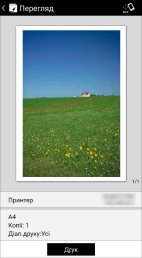
Друк вибраного файлу
1.Торкніться кнопки [Принтер] і виберіть пристрій, який потрібно використовувати для друку.
2.Торкніться параметрів друку → торкніться [Спосіб виведення].
3.На екрані [Спосіб виведення] виберіть [Захищений друк] → торкніться піктограми відомостей.
4.Настройте захищений друк на екрані [Захищений друк].
[PIN-код]:
Введіть обов’язковий пароль під час друку з пристрою.
[Підтв. відом. про корист. під час захищ. друку]:
Якщо цей параметр увімкнуто, під час захищеного друку в програмі відображається діалогове вікно для підтвердження/встановлення імені документа, імені користувача й пароля.
5.Поверніться до екрана [Спосіб виведення] > [Параметри друку] > [Попередній перегляд].
6.На екрані [Попередній перегляд] торкніться [Захищений друк].
7.Виберіть ім’я документа та введіть пароль на панелі керування пристрою.
ПРИМІТКА |
Інформацію про друк файлу, збереженого в пристрої, див. у посібниках, що входять у комплект поставки пристрою. |
Результат
Надруковано вибрані дані.